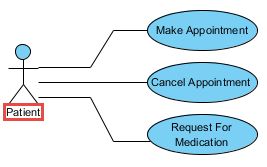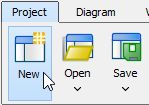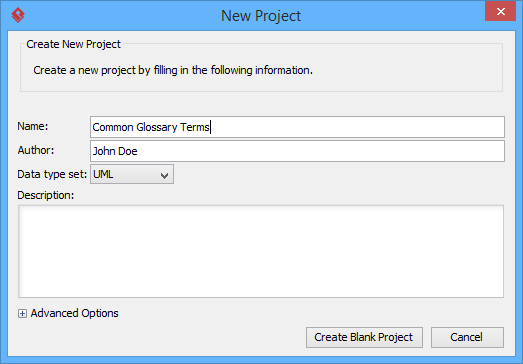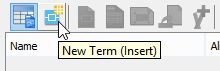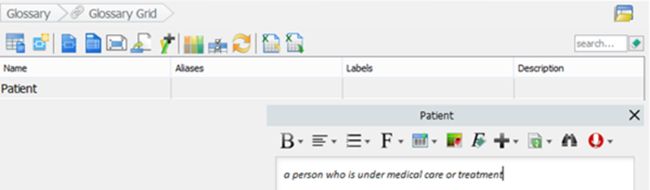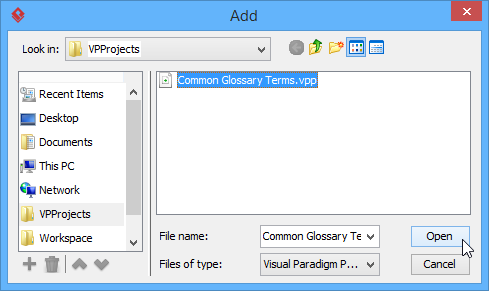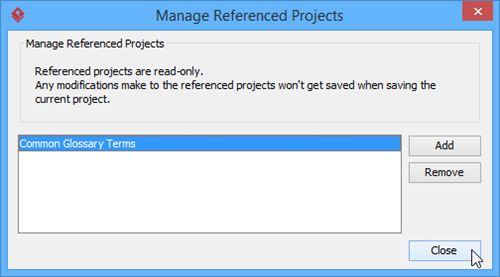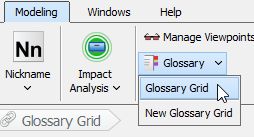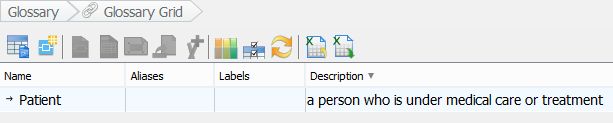概述:在Visual Paradigm中,你可以通过将特定的术语添加到术语表并输入术语描述的方式来对其进行识别。但是,如果在不同的项目中共享了包含常用定义的多个常见术语时,你可能需要对它们定义多次。这无疑是非常耗费时间的,并且还有遗漏定义、错误定义、定义不标准化等风险。在本教程中,我们将告诉你如何通过简单的流程来解决这个问题。
术语表集中管理
如果你有两个项目,它们中都包含了一个相同的词Patient,并且它们都有如下图所示的相同定义:
为了解决这个问题,我们可以对术语表进行集中化管理,在这里,我们会将Patient 添加到常见术语表项目里。然后,将更新好的常见术语表分别添加到包含词Patient 的上述两个项目的引用项目中。(详细的步骤将呈现在下一节中)
由于只需要对包含在所有项目内的常见术语表项目进行添加操作,集中管理常见术语表可以节约很多时间。此外,由于所有的项目都引用相同的常见术语表项目,它能够保证所有的项目的定义完全标准化。如果你想修改这个词的定义,你只需要在常见术语表项目中进行简单编辑即可,在所有的项目中相应的词(前提是项目中添加了常见术语表项目的引用)将会自动更新。这节省了时间,也避免了因为频繁修改而导致个别字词的遗漏。
普通项目的术语表集中管理流程
1. 在工具栏中选择Project > New。
2. 在New Project窗口的Name栏输入新项目的名称。在这里,我们取名为Common Glossary Terms。 然后点击 Create Blank Project创建一个新的项目。
3. 从工具栏中选择Modeling > Glossary,打开术语表。
4. 选择 New Term (Insert) 按钮。
5. 输入常见字词的名称和描述。在这里,参考的词为Patient ,描述为a person who is under medical care or treatment。
6. 在工具栏中选择Project > Save保存项目。
7. 打开包含术语Patient的第一个项目。
8. 从工具栏中选择Project > Referenced Project。
9. 在 Manage Referenced Projects 窗口,点击Add按钮。
10. 在Add窗口,选择我们之前创建的Common Glossary Terms 项目。然后,点击Open。
11.我们看见项目被添加到了 Manage Referenced Projects窗口中。再点击Close。
12. 最后,我们看见Patient 这个词被高亮显示且包含一条下划线。这就意味着,它被添加进了术语表中。
13. 在工具栏中选择Modeling > Glossary > Glossary Grid打开术语表。
14. 你可以看见关于Patient的描述。
15. 在第二个项目中重复7-14步的操作,你将会把Patient也包含进来,然后你会看见两个项目的术语表中Patient拥有相同的定义和描述。
本文翻译自Visual paradigm官网